El escritorio ROX ya no se desarrolla activamente, pero su legado resuena hoy, e incluso cuando estaba activo, era una versión única de lo que podría ser un escritorio Linux. Mientras que otros escritorios se sentían más o menos similares a las antiguas interfaces de Unix o Windows, ROX pertenece sólidamente a los campamentos de escritorio de BeOS, AmigaOS y RISC OS.
Se enfoca en acciones de arrastrar y soltar (lo que hace que su accesibilidad no sea óptima para algunos usuarios), acciones de apuntar y hacer clic, menús contextuales emergentes y un sistema único de directorios de aplicaciones para ejecutar aplicaciones locales sin necesidad de instalación. .
Instalando ROX
Hoy en día, ROX se abandona en su mayoría y se deja en fragmentos que el usuario debe resolver. Afortunadamente, el rompecabezas es relativamente fácil de resolver, pero no se confunda cuando encuentre partes del escritorio ROX en el repositorio de su distribución, pero no todas. bit del escritorio ROX. Las partes populares de ROX, el administrador de archivos (ROX-Filer) y la terminal (ROXTerm), parecen haber perdurado en la mayoría de los repositorios de distribución populares, y puede instalarlos (y usarlos) como aplicaciones independientes. Sin embargo, para ejecutar el escritorio ROX, también debe instalar ROX-Session y las bibliotecas de las que depende.
Más recursos de Linux
- Hoja de trucos de los comandos de Linux
- Hoja de trucos de comandos avanzados de Linux
- Curso en línea gratuito:Descripción general técnica de RHEL
- Hoja de trucos de red de Linux
- Hoja de trucos de SELinux
- Hoja de trucos de los comandos comunes de Linux
- ¿Qué son los contenedores de Linux?
- Nuestros últimos artículos sobre Linux
Instalé ROX en Slackware 14.2, pero debería funcionar en cualquier sistema Linux o BSD.
Primero, debe instalar ROX-lib2 desde su repositorio. Fiel a su filosofía de instalaciones mínimas, todo lo que tiene que hacer para instalar ROX-lib2 es descargar el tarball, desarchivarlo y mover el ROX-Lib directorio a /usr/local/lib .
A continuación, debe instalar ROX-Session. Esto probablemente deba compilarse a partir del código fuente, ya que no es probable que esté en su repositorio de software. El proceso de compilación requiere herramientas de compilación, que se envían de forma predeterminada en Slackware pero que a menudo se omiten en otras distribuciones para ahorrar espacio en la descarga inicial. Los nombres de los paquetes que debe instalar para compilar a partir del código fuente varían según su distribución, así que consulte la documentación para obtener información específica. Por ejemplo, en las distribuciones basadas en Debian, puede obtener información sobre los requisitos de compilación en el wiki de Debian, y en las distribuciones basadas en Fedora, consulte los documentos de Fedora. Una vez que haya instalado las herramientas de compilación, ejecute el script de compilación ROX-Session personalizado:
$ ./AppRunEsto administra su propia compilación e instalación y le solicita permisos de root para agregarse como una opción en su pantalla de inicio de sesión.
Si no ha instalado ROX-Filer desde su repositorio de software, hágalo antes de continuar.
Juntos, estos componentes crean un escritorio ROX completo. Para iniciar sesión en su nuevo escritorio, cierre la sesión de su escritorio actual. De manera predeterminada, su administrador de sesión (KDM, GDM, LightDM o XDM, según su configuración) continuará iniciando sesión en su escritorio anterior, por lo que debe anularlo antes de iniciar sesión.
Con SDDM:
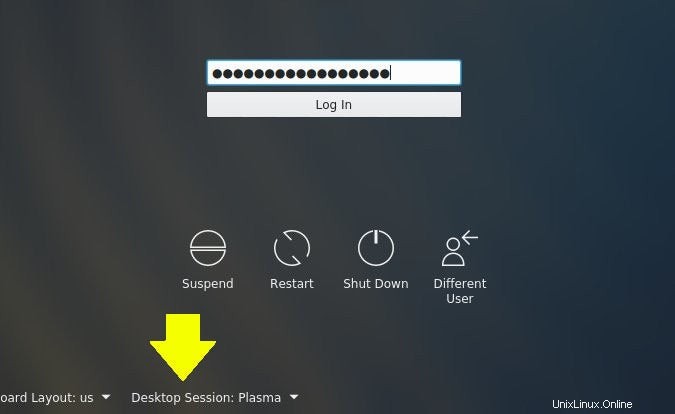
Con DMG:
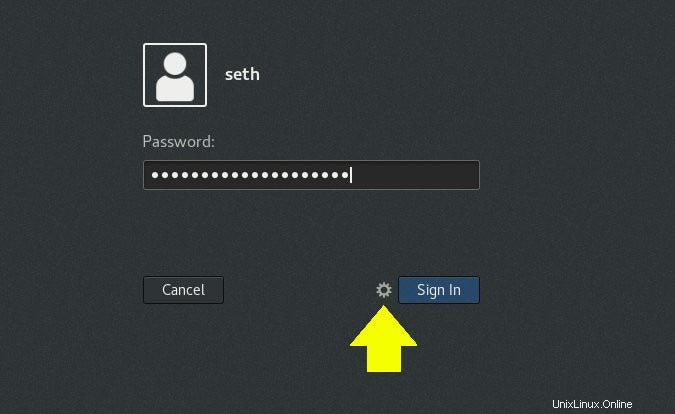
Funciones de escritorio ROX
El escritorio de ROX es simple por defecto, con un solo panel en la parte inferior de la pantalla y un icono de acceso directo a su directorio de inicio en el escritorio. El panel contiene accesos directos a ubicaciones comunes. Eso es todo lo que hay en el escritorio ROX, al menos como está configurado de fábrica. Si desea un reloj, un calendario o una bandeja del sistema, debe encontrar aplicaciones que los proporcionen.
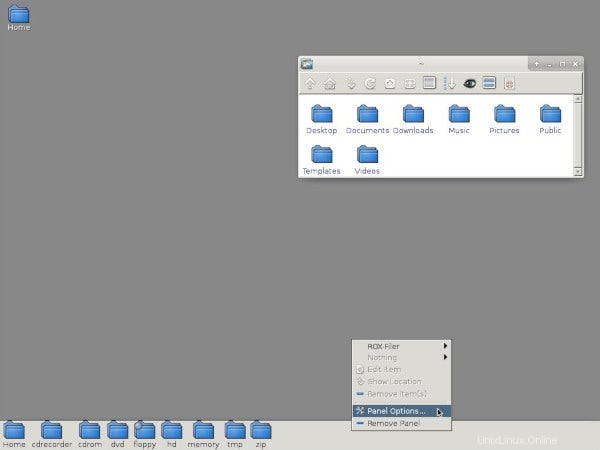
No hay una barra de tareas como tal, pero cuando minimiza una ventana, se convierte en un ícono temporal en su escritorio. Puede hacer clic en el icono para que la ventana vuelva a su tamaño y ubicación anteriores.
El panel también se puede modificar un poco. Puede colocar diferentes accesos directos e incluso crear sus propios subprogramas.
Tampoco hay menú de aplicaciones, ni accesos directos a aplicaciones en un menú contextual. En su lugar, puede navegar manualmente a /usr/share/applications , o puede agregar el directorio o los directorios de su aplicación al panel ROX.
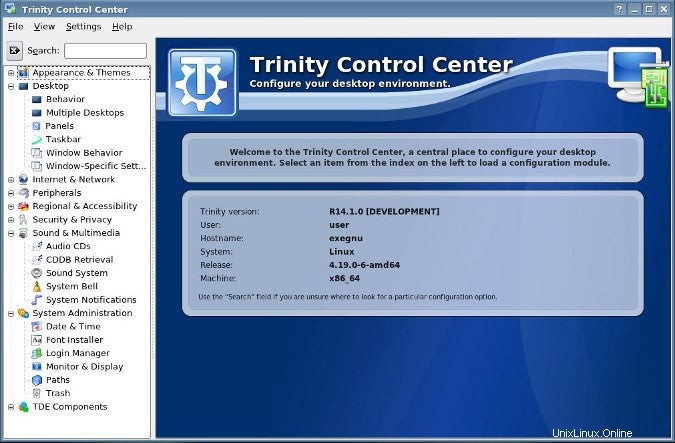
El flujo de trabajo del escritorio ROX se concentra en ser controlado por el mouse, que recuerda a Mac OS 7.5 y 8. Con ROX-filer, puede administrar permisos, administración de archivos, introspección, ejecución de scripts, configuración de fondo y casi cualquier otra cosa que se le ocurra, siempre que que eres lo suficientemente paciente para el estilo de interacción de apuntar y hacer clic. Para los usuarios avanzados, esto parece lento, pero ROX logra que sea relativamente sencillo y muy intuitivo.
Directorios de aplicaciones, AppRun y AppImage
El escritorio ROX tiene una convención elegante por la cual un directorio que contiene un script llamado AppRun se ejecuta como si fuera una aplicación. Esto significa que para crear una aplicación ROX, todo lo que tiene que hacer es compilar el código en un directorio, colocar un script llamado AppRun en la raíz de ese directorio para ejecutar el binario que ha compilado y luego marque el directorio como ejecutable. ROX-Filer muestra un directorio configurado de la manera que usted configuró con un ícono y color especial. Cuando hace clic en el directorio de una aplicación, ROX-Filer ejecuta automáticamente AppRun guión dentro. Se ve y se comporta exactamente como una aplicación que ha sido instalada, pero es local para el directorio de inicio del usuario y no requiere permisos especiales.
Esta es una característica conveniente, pero es una de esas características pequeñas que se sienten muy bien cuando las usas porque es muy fácil de implementar. De ninguna manera es esencial, y está solo unos pocos pasos antes de crear una aplicación localmente, ocultar el directorio en algún lugar fuera del camino y crear un .desktop rápido. para que actúe como su lanzador. Sin embargo, el concepto de un directorio de aplicaciones se ha citado como inspiración para el sistema de empaquetado AppImage.
Por qué deberías probar el escritorio ROX
Conseguir que ROX se configure y se pueda usar es algo difícil, y parece que realmente se ha abandonado. Sin embargo, su legado sigue vivo de muchas maneras en la actualidad, y es una parte fascinante y divertida de la historia de Linux. Puede que no se convierta en su escritorio principal, pero si está buscando un viaje divertido en el tiempo, vale la pena intentarlo. Explórelo, personalícelo y vea qué ideas inteligentes contiene. Todavía puede haber gemas ocultas de las que la comunidad de código abierto pueda beneficiarse.